Como gerenciar o Redhat Enterprise Virtualization (RHEV) Operações e tarefas de máquinas virtuais - Parte 6
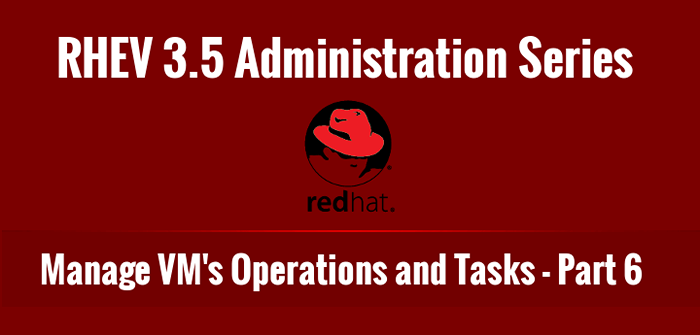
- 3878
- 1078
- Enrique Crist
Nesta parte do nosso tutorial, discutiremos as operações e tarefas, como tomar snaphots, criar pools, fazer modelos e clonagem, são as principais operações que podem ser realizadas em máquinas virtuais rhev hospedadas por RHEV ambiente.
Antes de ir mais longe, peço que você leia o restante dos artigos desta série RHEV aqui:
Redhat Enterprise Virtualização (RHEV) Série de administração - Parte 1-7
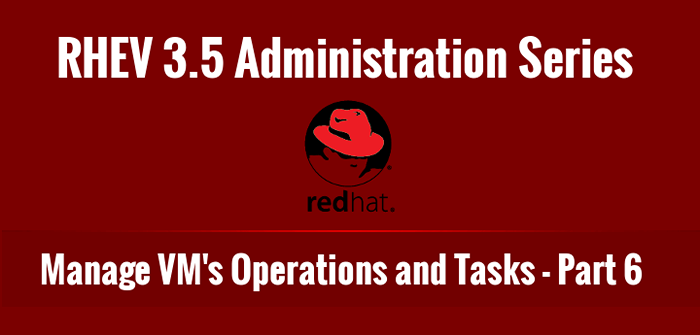 Gerenciar operações e tarefas RHEV VM - Parte 6
Gerenciar operações e tarefas RHEV VM - Parte 6 Instantâneos
O instantâneo é usado para salvar o estado da VM em tempo específico. Isso é muito útil e útil durante o processo de teste de software ou reverte algo dando errado no seu sistema, pois você pode voltar ao momento em que você tirou o instantâneo.
1. Comece o seu Linux-vm máquina e verifique a versão do sistema operacional e digite antes de tirar o instantâneo.
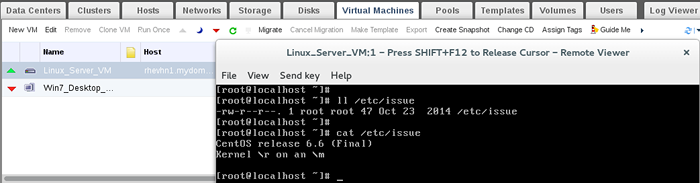 IMG 01: Verifique a versão Linux OS
IMG 01: Verifique a versão Linux OS 2. Clique em "Crie instantâneo”.
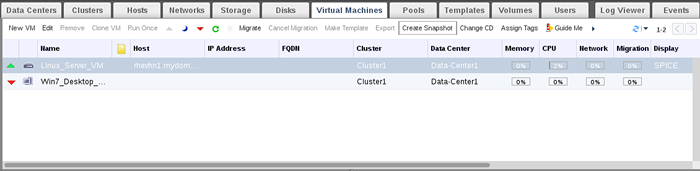 IMG 02: Crie Rhev Snapshot
IMG 02: Crie Rhev Snapshot 3. Adicione a descrição e selecione discos e salvar a memória e depois ok.
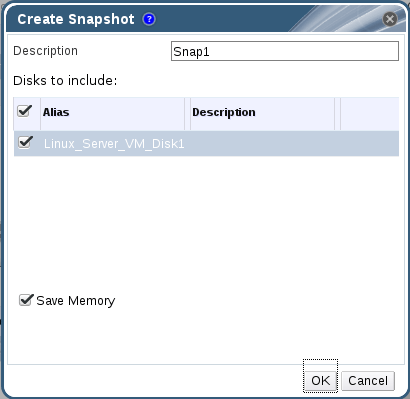 IMG 03: Adicione a descrição do instantâneo
IMG 03: Adicione a descrição do instantâneo Verifique o status do instantâneo e o status da tarefa da barra de tarefas.
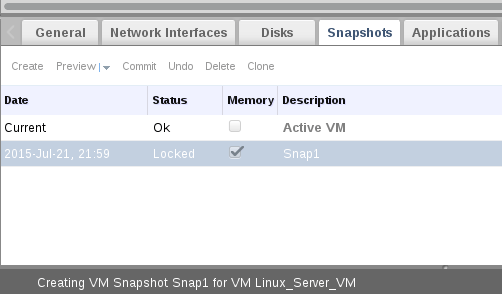 IMG 04: Confirmar status de instantâneo criado
IMG 04: Confirmar status de instantâneo criado Após o término, você observará que o status de instantâneo mudou de Trancar para OK, qual significa que seu instantâneo está pronto e criado com sucesso.
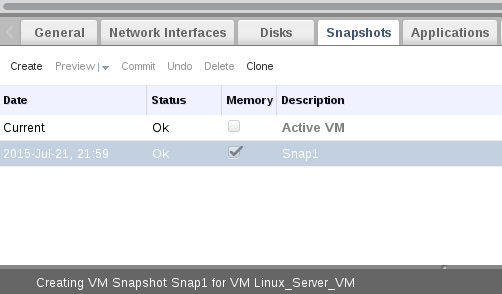 IMG 05: Verifique o status do instantâneo
IMG 05: Verifique o status do instantâneo 4. Vamos para o console da VM e excluir /etc/edição arquivo.
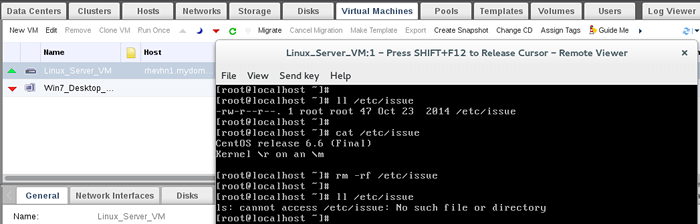 IMG 06: Excluir arquivo de emissão
IMG 06: Excluir arquivo de emissão 5. Para reverter/restaurar o processo, sua máquina virtual deve estar no estado de baixo. Certifique -se de que está desligado e clique em “Visualização”Para verificar o instantâneo e reverter a fly.
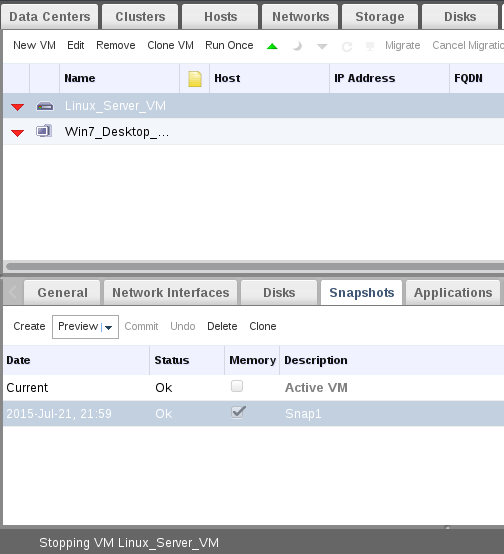 IMG 07: Desligar instantâneo
IMG 07: Desligar instantâneo Agora confirme Memória restaurando.
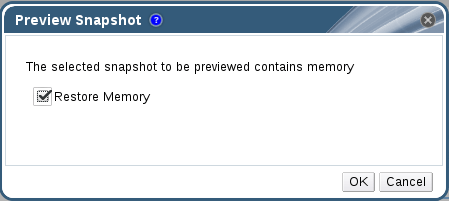 IMG 08: Restaurar a memória instantânea
IMG 08: Restaurar a memória instantânea Aguarde a pré -visualização ser concluída e depois de alguns minuets, você observará que o status de instantâneo é “Em visualização”.
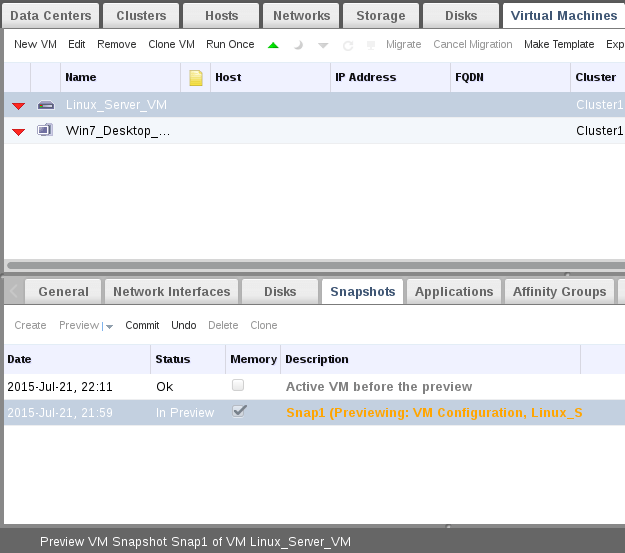 IMG 09: Snapshot no estado de visualização
IMG 09: Snapshot no estado de visualização Agora temos duas maneiras:
6. Primeiro a ser diretamente “Comprometer-se”O instantâneo restaurado para a máquina virtual original e terminar o processo de reverter total.
Segundo para verificar as alterações revertidas antes de comprometer o instantâneo restaurado à VM original. Depois de verificar, iremos para o primeiro caminho “Comprometer-se”.
Para este artigo, começaremos pela segunda maneira. Então, precisaremos ligar a máquina virtual e depois verificar o /etc/edição arquivo. Você vai encontrar sem alterações.
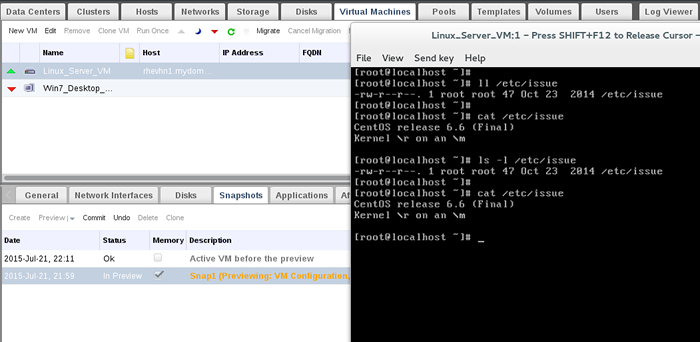 IMG 10: Verifique o arquivo de emissão
IMG 10: Verifique o arquivo de emissão 7. Sua VM deve ser desligada para o processo de reversão. Depois de desligar, comprometa seu instantâneo com a VM.
 IMG 11: Comprometo de instantâneo da VM
IMG 11: Comprometo de instantâneo da VM Em seguida, observe o processo de comprometimento de restauração, depois de terminar o processo de confirmação, você encontrará status de instantâneo é “OK”.
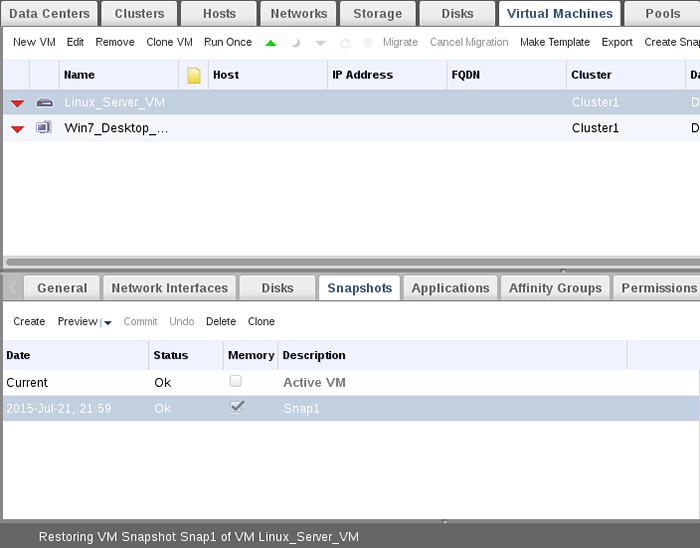 IMG 12: Confirmar Snapshot Commit
IMG 12: Confirmar Snapshot Commit Dicas : 1. Se você não deseja confirmar a reverter para o instantâneo após a fase de visualização, basta clicar em “Desfazer”Para pular o instantâneo. É sempre recomendado tirar instantâneos de energia da VM em vez de estar em execução. Você pode criar uma nova VM a partir do instantâneo atual, basta selecionar seu instantâneo preferido e clicar em “Clone”.
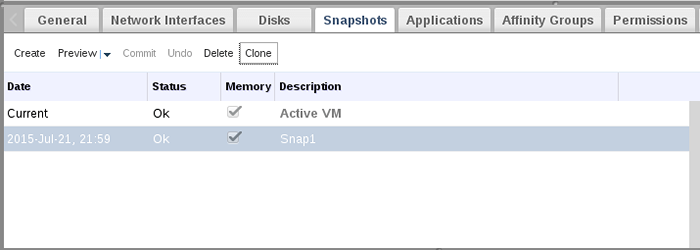 IMG 13: Crie clone de instantâneo da VM
IMG 13: Crie clone de instantâneo da VM Modelos:
Na verdade, o modelo é uma cópia de máquina virtual muito normal, mas sem qualquer pré-configuração relacionada ao sistema operacional VM original. Os modelos são usados para melhorar a velocidade e diminuir o tempo da instalação do sistema operacional VM.
Criar modelos tem dois processos principais:
- A. Selando a máquina virtual original.
- B. Tomando cópia [Criar modelo] da VM selada para ser modelo separado.
A. Processo de vedação:
Para selar a máquina virtual RHEL6, você deve ter certeza disso:
8. Sistema de sinalização para pré-configuração para a próxima inicialização, criando este arquivo oculto vazio.
# tocar /.não configurado
9. Remova todas as teclas do host ssh e defina o nome do host como LocalHost.LocalDomain em /etc/sysconfig/rede Arquivo e também remova as regras do System UDEV.
# rm -rf/etc/ssh/ssh_host_* # rm -rf/etc/udev/regras.d/70-*
10. Remova o endereço MAC do arquivo de configuração da interface de rede, por exemplo,. [[/etc/sysconfig/network-scripts/ifcfg-eth0] e exclua todos os logs do sistema em /var/log/ e finalmente desligar sua máquina virtual.
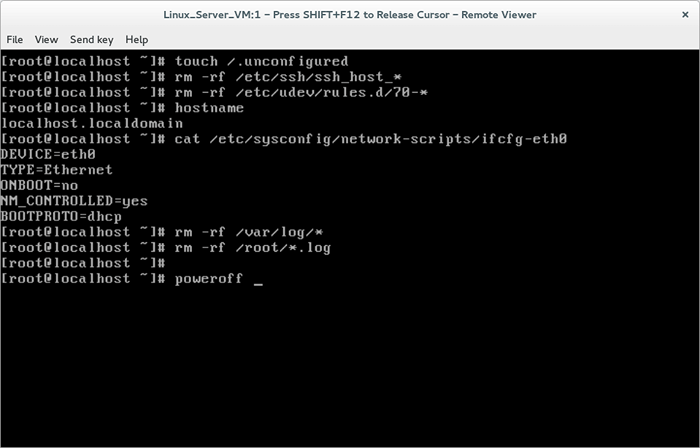 IMG 14: comandos a seguir
IMG 14: comandos a seguir B. Criando modelos
11. Selecione a VM selada e clique em “Criar modelo”.
 IMG 15: Crie um novo modelo VM
IMG 15: Crie um novo modelo VM 12. Forneça detalhes e propriedades sobre seu novo modelo.
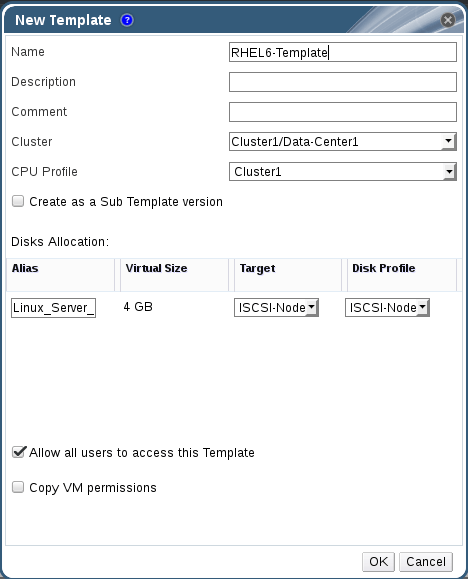 IMG 16: Adicione detalhes do modelo
IMG 16: Adicione detalhes do modelo Agora, você pode verificar o processo das tarefas e também pode alternar a guia Modelos para monitorar o status de seus novos modelos.
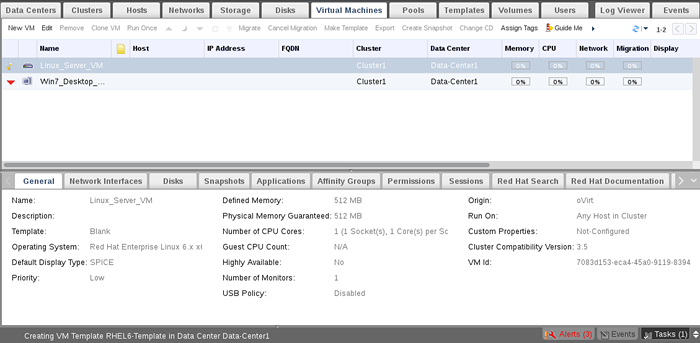 IMG 16: Informações do modelo de verificação
IMG 16: Informações do modelo de verificação 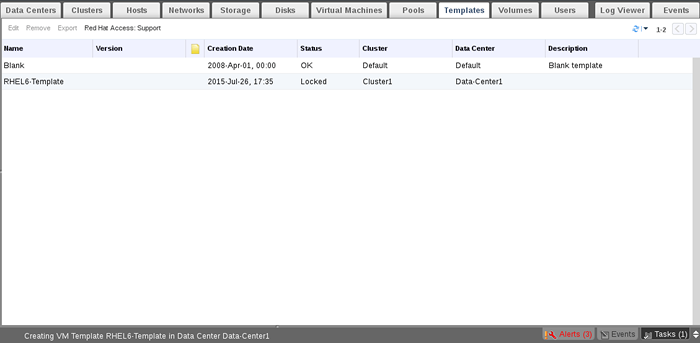 IMG 17: Status do modelo de monitor
IMG 17: Status do modelo de monitor Aguarde alguns minutos e verifique o status do modelo novamente.
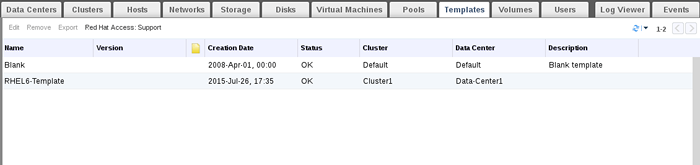 IMG 18: Verifique o modelo VM novamente
IMG 18: Verifique o modelo VM novamente Você notará que está convertido de trancar para OK. Agora nosso novo modelo está pronto para ser usado. Na verdade, vamos usá -lo na próxima seção.
Criando piscinas:
Pool é um grupo de máquinas virtuais idênticas. O pool é usado para criar um determinado número de máquinas virtuais idênticas em uma etapa. Essas máquinas virtuais podem ser baseadas em modelo pré-criado.
Criando nova piscina
13. Troque para Piscinas guia e clique Novo Em seguida, preencha as janelas do assistente apareceu.
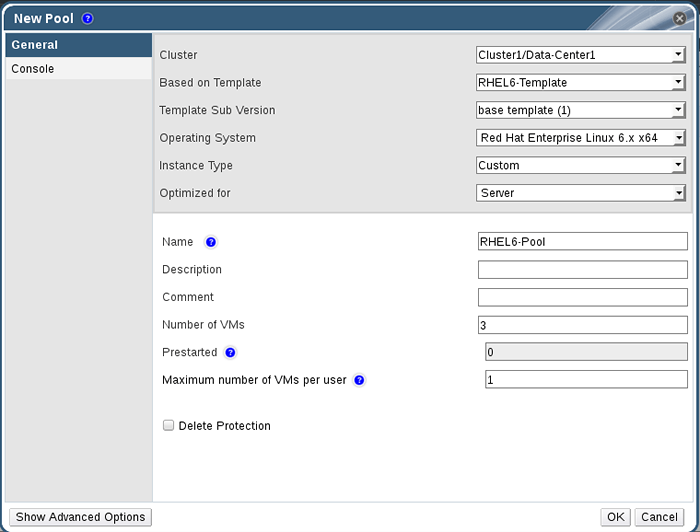 IMG 19: Crie um novo pool
IMG 19: Crie um novo pool 14. Agora verifique o status do pool criado vm E espere alguns minutos, você notará o status das máquinas virtuais alteradas de Trancar para Abaixo.
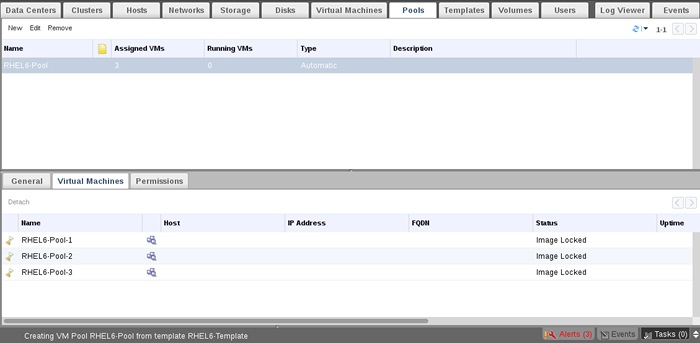 IMG 20: status da piscina da VM bloqueada
IMG 20: status da piscina da VM bloqueada 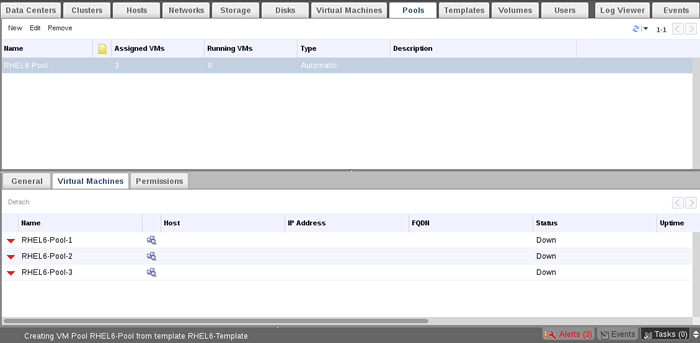 IMG 21: status do pool VM
IMG 21: status do pool VM Você também pode verificar o status de Máquinas virtuais aba.
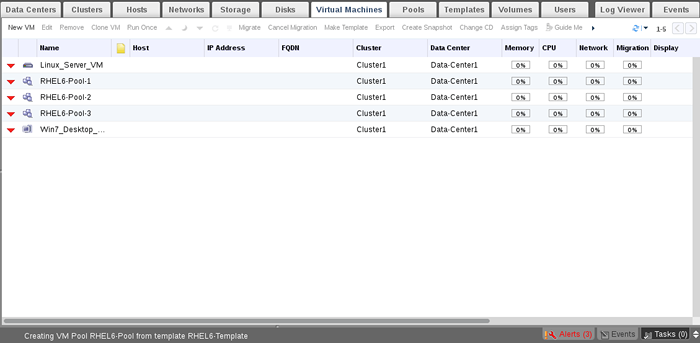 IMG 22: Verifique o status do pool da VM
IMG 22: Verifique o status do pool da VM 15. Vamos tentar executar uma das máquinas virtuais da piscina.
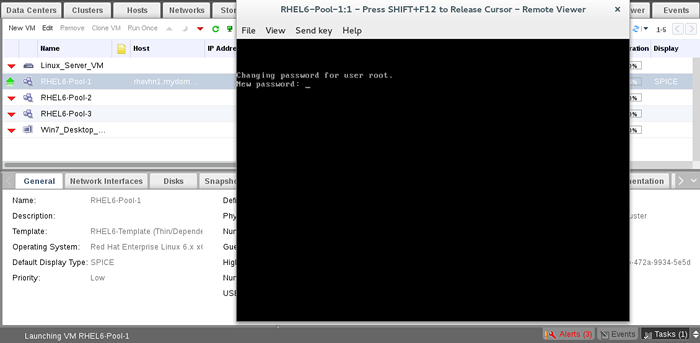 IMG 22: Execute a máquina virtual
IMG 22: Execute a máquina virtual É isso mesmo, você será solicitado uma nova senha raiz e também será perguntado sobre a configuração básica de autenticação. Uma vez terminado, sua nova VM está pronta para uso.
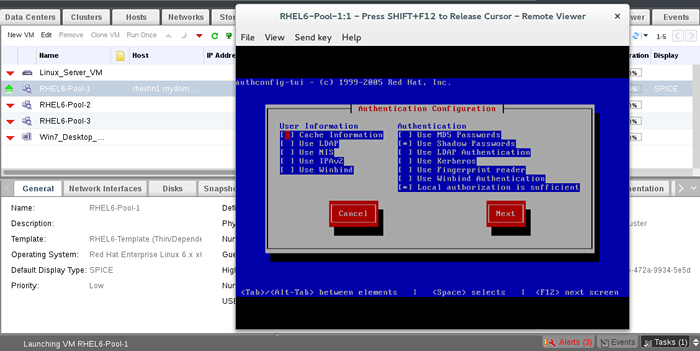 23: Selecione autenticação básica
23: Selecione autenticação básica Monitore VMs também da guia Pools.
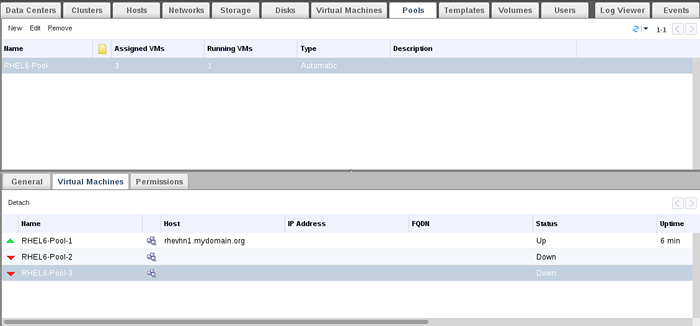 IMG 24: Monitore Máquina Virtual
IMG 24: Monitore Máquina Virtual Notas:
- Para excluir a piscina, você deve destacar todas as VMs da piscina.
- Para destacar a VM da piscina, a VM deve estar no estado de baixo.
- Compare o tempo de instalação da VM [maneira normal vs. Modelo usando].
Crie clones VM:
A clonagem é um processo de cópia normal sem nenhuma alteração na fonte original. A clonagem pode ser feita a partir da VM original ou instantâneo.
Para tomar clone:
16. Selecione a fonte original [VM ou Snapshot] e clique em “CLONE VM”.
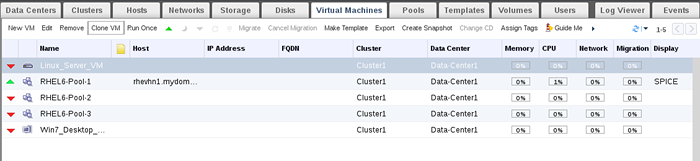 IMG 25: Crie clone VM
IMG 25: Crie clone VM Dica: Se você levar o clone da VM, a VM deve estar no estado de baixo.
17. Forneça nome à sua VM clonada e espere alguns minutos, você descobrirá que o processo de clonagem está feito e a nova VM agora está pronta para ser usada.
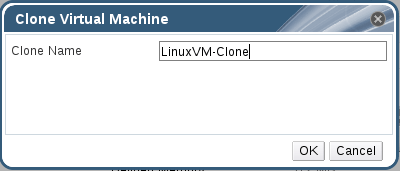 IMG 26: Dê o nome do clone da VM
IMG 26: Dê o nome do clone da VM 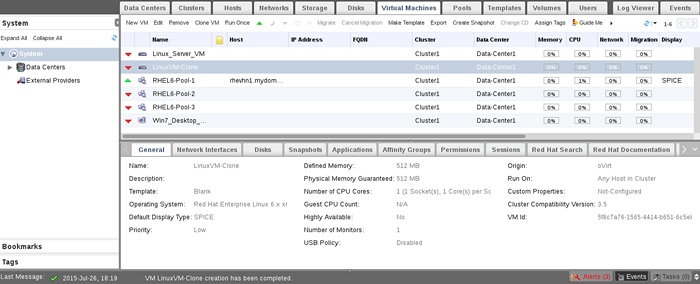 IMG 27: Detalhes do clone da VM
IMG 27: Detalhes do clone da VM Conclusão
Como administrador da RHEV, existem algumas tarefas principais a serem feitas nas máquinas virtuais do ambiente. Clonagem, criação de piscinas, fabricando modelos e tirando instantâneos são tarefas básicas e importantes devem ser realizadas por Rhev Admin. Essas tarefas também são consideradas as principais tarefas de qualquer ambiente de virtualização; portanto, certifique -se de entender bem, faça -o cada vez mais, e laboratórios mais práticos em seu ambiente privado.
Recursos: Guia de administração RHEV
- « Como sincronizar arquivos/diretórios usando o RSYNC com porta ssh não padrão
- Configure armazenamento de disco flexível com gerenciamento de volume lógico (LVM) no Linux - Parte 1 »

